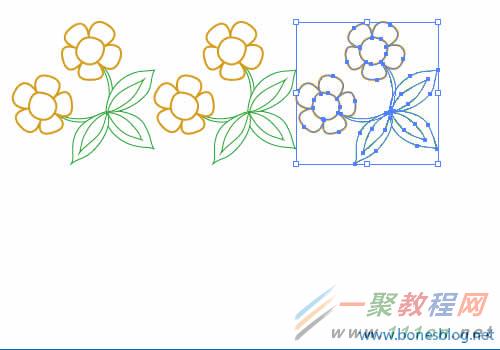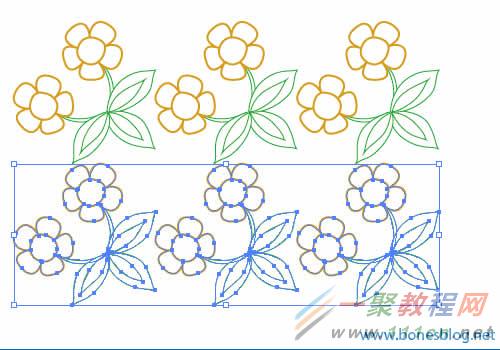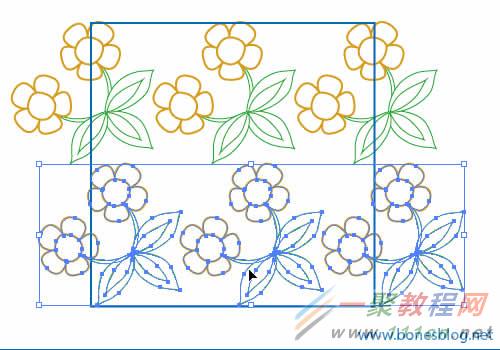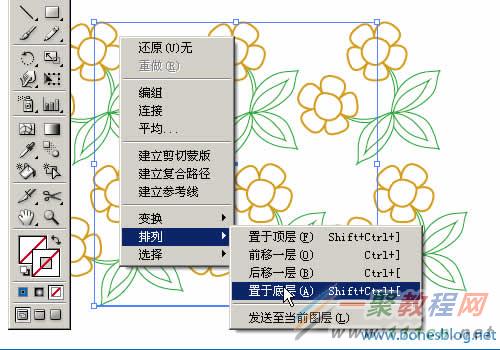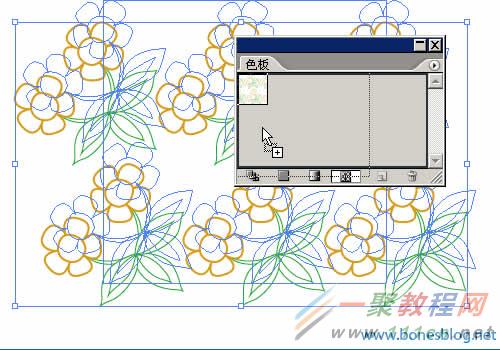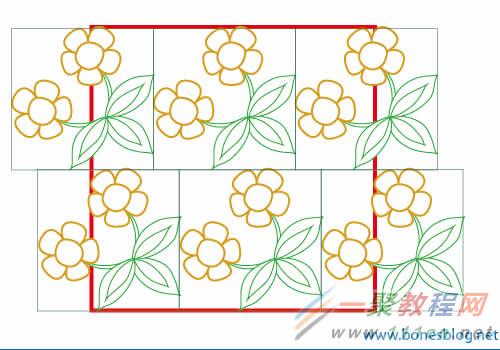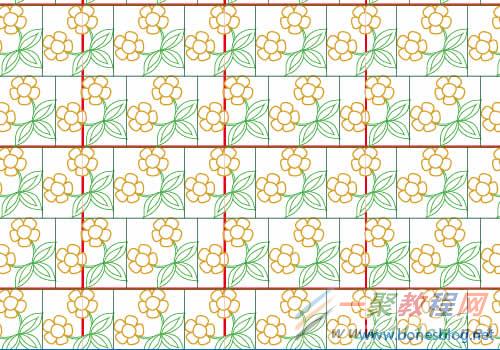Illustrator简单方法制作四方连续图案教程
给各位Illustrator软件的使用者们来详细的解析分享一下简单方法制作四方连续图案的教程。
教程分享:
先绘制这样简单的线条,绘制完成后,可以将这个图形全部选中,并执行Ctrl+G(编组)命令
为了后面好叙述,我将大小弄成了一个整数,当然举一反三,你可以绘制长框不等的元素,只要记住尺寸的大小就可以了。
选中图形,执行“对象>变换>移动”命令,移动的大小就是上面所设定的宽度,然后单击“复制”按钮即可
再次执行同样的操作,也可以执行Ctrl+D来实现
将三个图形都选中,再次执行“对象>变换>移动”命令,这次要移动的位置就是纵向的高度了,还是要单击“复制”按钮
做这个四方连续的案例至少要复制出5个图形,这里复制出了6个,反正复制不花力气,留着就留着,嘿嘿
使用矩形工具在页面上单击,所设定的宽度和高度就是单个图形的高度和宽度的两倍
再将下面的3个图形选中,按住Shift键,水平移动一些,移动多少自己定义
然后将6个形状都选中,执行Ctrl+G,将图形编组后,再将矩形的框一起选中,垂直居中对齐一下
然后将矩形的填色和描边都改为“无”,然后放置在最底
全部选中图形,拖放到色板调板中
这是应用后的图案
水平位置移动比较偏一点的应用
红线框是定义图案需要的大小,绿线框是小单元的
应用后就比较容易看得明白了,四方连续也就是要前后左右都能够相连,不过要做更复杂的图案,就要画更加复杂的结构线了。
好了,以上的信息就是小编给各位Illustrator的这一款软件的使用者们带来的详细的简单方法制作四方连续图案的教程解析分享的全部内容了,各位看到这里的软件使用者们,小编相信大家现在那是非常的清楚了制作的方法了吧吧,那么大家就快去按照小编上面的教程自己去制作下四方连续图案吧。